汉码标签打印是一款提供各种标签打印功能的软件,支持用户根据自己的使用需求进行使用,多种打印功能为用户免费提供使用,软件使用方法简单,支持同时可以批量同时打印多份文件内容,每一份数据信息采用云端保存服务,能够对每一份数据进行安全的保存,支持在线对自己需要打印的内容进行各种字体编辑、大小编辑等内容。
汉码标签打印简介
汉码,一般又称汉码打印机app,汉码标签打印机app,汉码标签编辑软件。 汉码是一款简洁高效的标签编辑设计打印软件,具有便携的资源库,支持一键批量打印、支持多端数据互通,能轻松满足各种场景下的标签编辑设计打印需求。
汉码标签打印使用指南
1、进入汉码app,点击【新建标签】
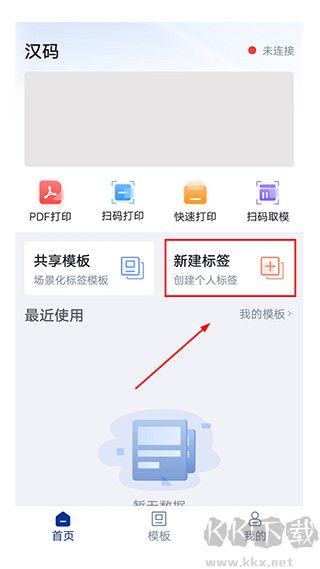
2、设置标签打印大小
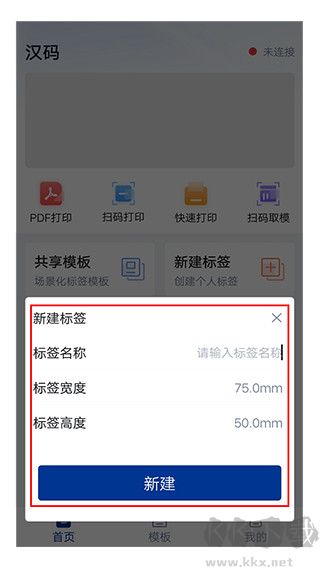
3、输入打印信息,完成后点击【下一步】
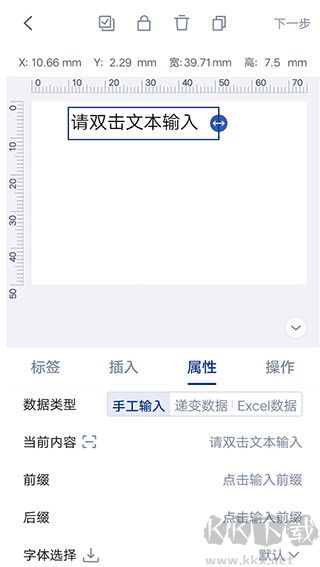
4、打印预览,合适无误后点击【打印】
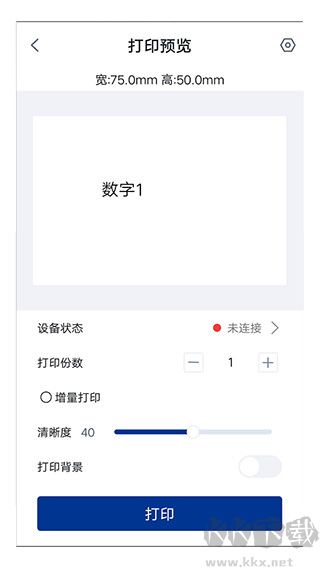
5、蓝牙链接设备,进行打印!
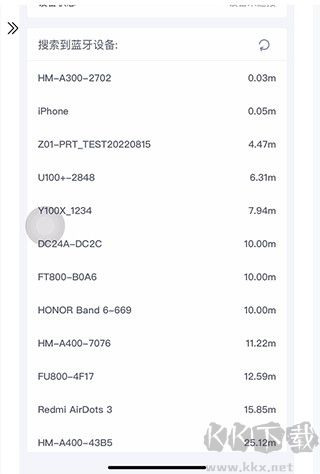
汉码标签打印内容
1、编辑:支持文本、直线、条码、二维码、日期、图片、几何形状的编辑打印
2、模板:官方提供模板实测,且支持自定义模版的上传、下载和编辑
3、应用:汉码支持各类线下场景扩展,如扫码打印价签、流水线标签打印等
4、多平台:汉码在PC端、移动端均有对应客户端
5、数据库:汉码实时从云端数据库读取内容,也支持EXCEL导入、递变量/流水号设置
汉码标签打印使用说明
汉码的界面录入以图形化为主,在工具栏上提供了一序列的模板,直接选择相应的模板后,然后再在下面的空白处点一下就可以创建相应的条形码,具体操作参考下面图片红色方框处:
1、创建一维条形码
添加条码:点击条码,选择更多条形码
在下图中寻找所需要的条码:
双击条码,进入设置条码属性,更改数据:
更改数据类型:
设置条码序列化递增或递减:
设置时间和日期格式
设置实时时间:“时钟”数据源类型用于读取打印的文档的日期和/或时间。使用“数据类型”选项卡来选择日期和/或时间的格式。
2、创建二维条形码
备注:上面是选择相应的二维条形码码制,我们假设当前的二维码是当前用得最广泛的QC CODE条形码,选择该码制后,然后单击确定。
3、录入文本 CODE条形码,选择该码制后,然后单击确定。
在工具栏上有一个”A”文本框,用鼠标点一下该处,然后再到下面的空白处点一下,这样就可以创建文本了,然后再下面的文本处再用鼠标点一下,用户就可以任意的输入文本了,具体操作参考如下图片红色方框处:
4、画线
在工具栏上面有一个线条,点击该线条后就可以在下面的空白处直接画线了,参考下图
5、打印
创建完一个模板后,就是打印了,直接点击工具栏上的打印按钮,然后输入相应的打印份数,点打印就可以打印处相应的标签数量了。
汉码标签打印更新说明
v3.1.8
1.全新UI界面,优化交互体验,提高打印效率;
2.打印机连接交互流程优化;
3.支持打印机参数设置;
4.支持模板批量管理;
5.新增日期格式;
6.支持画布旋转;
7.新增菱形和三角形;
8.优化字体列表,区分多语言字体;
9.支持毫米、英寸单位全局切换;
10.新增俄语、日语、韩语、德语、越南语。
v2.12.3版本
1.优化并新增了一批行业模板
2.支持异形及多背景画布
v2.11.1 版本
修复部分机型设置打印机会走纸问题
v2.9.13-cn 版本
修复模板重叠问题
v2.6.2 版本
1.新增excel文件分享功能
2.修复pdf文件分享失败的问题
3.修复Android11崩溃的问题
4.修复拍照后无法提交的问题

